在数字时代,笔记本电脑已成为我们日常生活、工作和学习中不可或缺的一部分。在追求更高性能的同时,我们可能会考虑升级笔记本的内存(RAM),进而提升多任务...
2025-04-05 1 笔记本
购买笔记本电脑时,很多人会考虑到它的扩展性,尤其是内存升级方面。内存(RAM)的升级能够提高电脑运行的流畅度和多任务处理的能力。但你需要了解如何查看笔记本内存槽以及如何确定内存槽的位置。本文将为你提供详细的步骤和技巧,帮助你轻松找到笔记本的内存槽。
本文将为读者介绍如何查看笔记本电脑中的内存槽位置,这是决定内存升级和维护的首要步骤。通过本文的指导,即便你是电脑硬件新手,也能迅速掌握如何确定笔记本内存槽的位置,并为将来可能的硬件升级做好准备。

1.检查笔记本型号
在开始之前,你需要知道笔记本的型号和规格。这可以通过查看笔记本底部的标签或者使用操作系统的系统信息工具来完成。记下笔记本的型号和内存规格。
2.查找硬件拆解指南
前往笔记本制造商的官方网站,查找或下载与你的笔记本型号相对应的硬件拆解指南或维护手册。这些指南通常包含详细图示,告诉你如何打开笔记本后盖以及内存槽位置。
3.使用非侵入式检测方法
如果你觉得拆机过于复杂或者担心损坏设备,可以使用一些第三方软件来帮助你识别内部硬件配置。使用"Speccy"或"CPU-Z"软件,这些工具可以显示你的电脑内存的类型、大小和配置信息,虽然它们不能直接告诉你内存槽的位置,但能为你提供内存升级的参考。
4.观察内存槽外观
有时笔记本的设计允许在不完全拆解的情况下,通过特定的开口或面板观察到内存槽。这种情况下,你可以尽量靠近笔记本边缘,通过可见的开口探测内存槽。

一旦你确认了笔记本的型号,并获取了相关拆解指南,就可以开始实际操作了。
1.关闭笔记本并拔掉电源
在进行任何硬件操作之前,请确保关闭电脑,并从电源插头或电池上断开电源。为防止意外触电或损害电脑,佩戴防静电手环也是一个好习惯。
2.拆卸笔记本后盖
根据拆解指南的指引,使用适当的工具(如螺丝刀)小心地拆卸笔记本后盖。每个笔记本的设计都不同,所以拆解步骤和所需工具可能有所差异。
3.识别内存槽
在成功拆开后盖后,内存槽通常容易识别,它们是电脑主板上带有金属触点的插槽。如果在拆解前已经确认了内存规格和数量,你将看到与所给信息相符的内存条。
4.记录内存槽的配置
观察到内存槽后,记录下每个槽的位置和内存条的配置情况。这有助于你在未来做出内存升级决策。

Q1:内存槽被占用意味着没有升级空间吗?
A1:即便所有的内存槽都已被占用,仍有可能通过更换现有内存条来升级。如果内存槽支持更高容量的内存条,你可以替换掉现有的,以此来增加整体内存容量。
Q2:内存槽损坏了怎么办?
A2:如果内存槽损坏,最简便的解决办法是寻求专业电脑维修服务的帮助。自行替换或修理内存槽可能会比较复杂,并且有风险。
Q3:笔记本电脑支持双通道内存吗?
A3:双通道内存能够提供更快的数据传输速度。通常,笔记本的拆解指南会说明是否支持双通道。如果你有升级到双通道的需求,应确保购买内存条时考虑到这一配置要求。
Q4:笔记本内有多个内存槽时,是否应该全部填满?
A4:如果预算允许,填满所有内存槽可以获得更好的性能。不过,要确保使用的内存条规格一致,以避免兼容性问题。
查看笔记本内存槽的过程虽然需要一些专业的拆解知识,但这并不是不可逾越的障碍。通过上述步骤,你可以轻松地确定内存槽的位置,并为将来的升级或维护做好准备。如果你在拆解过程中遇到任何问题,务必寻求专业人员的帮助以避免损坏你的设备。现在,你已经掌握了如何查看笔记本内存槽的知识,可以自信地进行内存升级,从而提升你的笔记本性能。
标签: 笔记本
版权声明:本文内容由互联网用户自发贡献,该文观点仅代表作者本人。本站仅提供信息存储空间服务,不拥有所有权,不承担相关法律责任。如发现本站有涉嫌抄袭侵权/违法违规的内容, 请发送邮件至 3561739510@qq.com 举报,一经查实,本站将立刻删除。
相关文章

在数字时代,笔记本电脑已成为我们日常生活、工作和学习中不可或缺的一部分。在追求更高性能的同时,我们可能会考虑升级笔记本的内存(RAM),进而提升多任务...
2025-04-05 1 笔记本

随着科技的发展,笔记本电脑已经成为人们日常工作生活中不可或缺的工具。但随之而来的是如何有效维护笔记本电脑电池的问题。正确的电池设置不仅能够延长电池寿命...
2025-04-05 3 笔记本

在当今移动办公日益流行的趋势下,选择一款合适的笔记本对于提高工作效率和体验至关重要。苹果MacBook凭借出色的性能、稳定的操作系统以及优雅的设计,一...
2025-04-04 10 笔记本
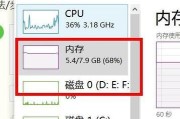
开篇核心突出:本文将向您展示如何在不损伤苹果笔记本电脑的情况下,安全地拆卸和替换内存条,特别是一些带有特殊封装的内存条,我们将一步步详细指导。在进行此...
2025-04-04 11 笔记本

在当今这个数字化迅猛发展的时代,笔记本电脑已经成为了我们日常工作和生活中不可或缺的工具之一。无论是进行文档编辑、编程开发还是娱乐休闲,一款性能优异的笔...
2025-04-04 8 笔记本

随着科技的发展,笔记本电脑已经成为了我们日常生活中不可或缺的工具。然而,不少用户在追求高性能的同时,也希望能拥有一个外观时尚、颜值高的笔记本。但不少笔...
2025-04-04 7 笔记本